초보자 가이드를 워드 파일과 디렉터리 구조
당신이 알고자 하는 워드 프레스 파일과 디렉터리 구조는? 핵심 WordPress 소프트웨어,테마,플러그인 및 사용자 업로드는 모두 웹 사이트에 저장됩니다. 이 초보자 가이드에서는 WordPress 파일 및 디렉토리 구조를 설명합니다.
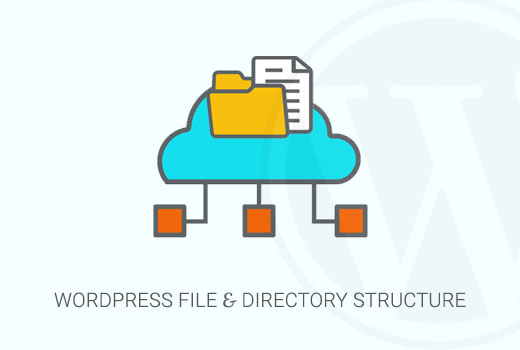
왜 당신에 대해 알아보십시오 워드 프레스 파일과 디렉터리 구조는?
대부분의 사용자는 WordPress 파일이나 디렉토리에 대해 배우지 않고도 WordPress 사이트를 실행할 수 있습니다. 그러나 WordPress 가 파일과 디렉토리를 저장하는 방법을 이해하면 많은 일반적인 WordPress 문제를 스스로 해결할 수 있습니다.
이 가이드는 당신을 도울 것입니다:
- 어떤 WordPress 파일과 폴더가 핵심 파일인지 알아보십시오.
- WordPress 가 이미지 및 미디어 업로드를 저장하는 방법을 이해합니다.
- WordPress 가 테마와 플러그인을 저장하는 곳입니다.
- 여기서 구성 파일은 WordPress 설치에 저장됩니다.
이 정보는 또한 어떤 WordPress 파일을 백업해야하는지 배우는 데 도움이됩니다.
수 있는 문제 해결 작업을 수행하 같은 비활성화하면 모든 워드프레스 플러그인,전환의 기본 테마,또는 수정은 다른 워드 프레스는 일반적인 오류가 있습니다.
라고 말하면서 WordPress 파일 및 디렉토리 구조를 살펴 보겠습니다.
WordPress 파일 및 디렉토리에 액세스
먼저 WordPress 서버에 연결하려면 FTP 클라이언트가 필요합니다. 자세한 지침은 Ftp 를 사용하여 WordPress 파일을 업로드하는 방법에 대한 가이드를 참조하십시오.
FTP 에 대한 쉬운 대안은 파일 관리자입니다. 그것은 당신의 워드 프레스 호스팅 계정의 cPanel 대시 보드에 내장 된 웹 기반 응용 프로그램입니다.
한 번에 연결하고 당신의 WordPress 사이트를 사용하거나 FTP 나 파일 관리자,당신이 볼 것이다 파일과 디렉터리 구조는 다음과 같습니다.
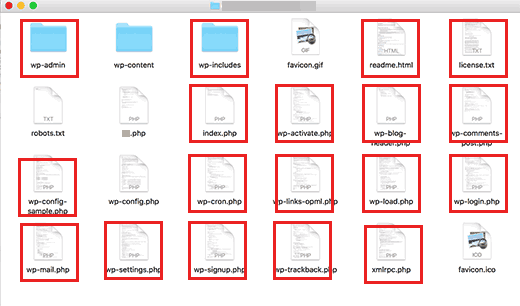
파일 및 폴더에 빨간색 사각형은 핵심 워드 프레스 파일이 있습니다. 이들은 귀하의 워드 프레스 사이트를 실행하는 파일 및 폴더입니다. 당신은 당신의 자신에 그 파일을 편집하기로되어 있지 않습니다.
다음은 wordpress 사이트의 루트 디렉토리에서 볼 수있는 핵심 WordPress 파일 및 폴더 목록입니다.
- wp-admin
- wp-includes
- index.php
- 라이센스.txt
- readme.html
- wp-활성화.php
- wp-블로그-헤더.php
- wp-comments-post.php
- wp-config-sample.php
- wp-cron.php
- wp-links-opml.php
- wp-로드.php
- wp-로그인.php
- wp-mail.php
- wp-설정.php
- wp-가입.php
- wp-트랙백.php
- xmlrpc.php
WordPress 구성 파일
WordPress 루트 디렉토리에는 몇 가지 특수 구성 파일이 포함되어 있습니다. 이 파일에는 WordPress 사이트에 특정한 중요한 설정이 포함되어 있습니다.
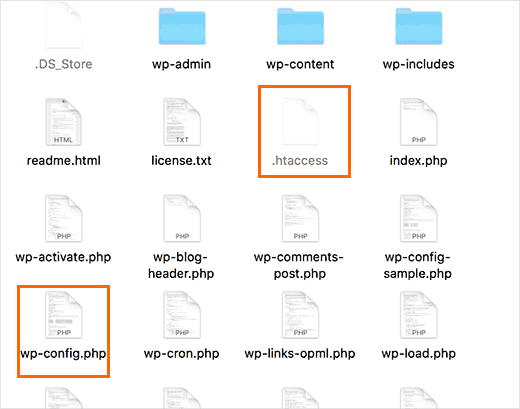
- .htaccess-서버 구성 파일 인 WordPress 는 퍼머 링크 및 리디렉션을 관리하는 데 사용합니다.
- wp-config.php-이 파일은 WordPress 에 데이터베이스에 연결하는 방법을 알려줍니다. 그것은 또한 당신의 워드 프레스 사이트에 대한 몇 가지 글로벌 설정을 설정합니다.
- 색인.php-인덱스 파일은 기본적으로 사용자가 페이지를 요청할 때 모든 WordPress 파일을로드하고 초기화합니다.
wp-config 를 편집해야 할 수도 있습니다.php 또는.htaccess 파일 때때로. 이 두 파일을 편집 할 때 각별히주의하십시오. 약간의 실수로 인해 사이트에 액세스 할 수 없게 될 수 있습니다. 이 두 파일을 편집 할 때는 변경하기 전에 항상 컴퓨터에 백업 복사본을 만드십시오.
보이지 않으면.루트 디렉토리에 htaccess 파일,당신이 찾을 수없는 이유에 대한 우리의 가이드를 체크 아웃.귀하의 워드 프레스 루트 디렉토리에 htaccess 파일.
WordPress 사이트 설정 방법에 따라 루트 디렉토리에 다음 파일이 있거나 없을 수 있습니다.
- 로봇.txt-검색 엔진 크롤러
- 파비콘에 대한 지침이 포함되어 있습니다.ico-파비콘 파일은 때때로 워드 프레스 호스트에 의해 생성됩니다.
wp-content 폴더 안에
WordPress 는 모든 업로드,플러그인 및 테마를 wp-content 폴더에 저장합니다.
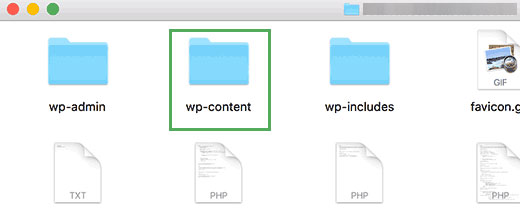
일반적으로 편집할 수 있는 파일 및 폴더 내부에 wp-content 폴더에 있습니다. 그러나 이것은 전적으로 사실이 아닙니다.
작동 방식과 여기에서 할 수있는 일을 이해하기 위해 wp-content 폴더 내부를 살펴 보겠습니다.
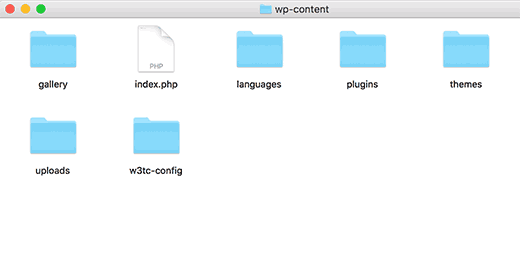
의 내용 wp-content 폴더에 다를 수 있습에서 하나 워드프레스 사이트를니다. 하지만 모두 워드 프레스 사이트는 일반적으로 이러한다.
- 테마
- 플러그인
- 업로드
- 인덱스입니다.php
WordPress 는 테마 파일을/wp-content/themes/폴더에 저장합니다. 테마 파일을 편집할 수는 있지만 일반적으로 권장하지는 않습니다. 테마를 최신 버전으로 업데이트하자마자 업데이트 중에 변경 사항을 덮어 씁니다.
이 워드 프레스 테마 사용자 정의를위한 자식 테마를 만드는 것이 좋습니다 이유입니다.
사이트에 다운로드하여 설치하는 모든 WordPress 플러그인은/wp-content/plugins/폴더에 저장됩니다. 는 편집 플러그인 파일을 직접하지 않는 한,당신이 쓴 플러그인에 대한 당신의 자신의 WordPress 사이트입니다.
많은 WordPress 자습서에서 WordPress 사이트에 추가 할 수있는 코드 스 니펫이 표시됩니다. 워드 프레스 사이트에 사용자 정의 코드를 추가하는 가장 좋은 방법은 기능에 추가하는 것입니다.자식 테마의 php 파일 또는 사이트 별 플러그인을 작성하여.
WordPress 는 모든 이미지 및 미디어 업로드를/wp-content/uploads/ /year/month/ 폴더로 구성됩니다. 워드 프레스 백업을 만들 때마다 업로드 폴더를 포함해야합니다.
당신은 자신의 소스에서 워드 프레스 코어,테마 및 설치된 플러그인의 신선한 사본을 다운로드 할 수 있습니다. 그러나 업로드 폴더를 잃어 버리면 백업없이 복원하기가 매우 어려울 것입니다.
wp-content 디렉토리에서 볼 수있는 다른 기본 폴더.
- 언어-WordPress 는이 폴더에 영어가 아닌 WordPress 사이트의 언어 파일을 저장합니다.
- 업그레이드–이것은 일시적인 생성된 폴더에 의해 WordPress 동안 최신 버전으로 업그레이드
은 많은 워드프레스 플러그를 만들 수 있습니다 자신의 폴더 안에 당신의 wp-content 폴더에 있습니다. 예를 들어 위의 스크린 샷에서 Envira Gallery plugin 에서 만든 갤러리 폴더가 있습니다. 이러한 폴더 중 일부에는 중요한 파일이 포함될 수 있습니다. 갤러리 폴더처럼 갤러리 이미지를 포함 할 수있다. 중요한 데이터가 손실되지 않도록 항상 이러한 폴더를 백업해야합니다.
다른 폴더에는 안전하게 삭제할 수있는 파일이 포함될 수 있습니다. 예를 들어 w3Total Cache 또는 WP Super Cache 와 같은 캐싱 플러그인은 캐시 된 파일을 자체 폴더에 저장할 수 있습니다. 이 기사가 WordPress 파일 및 디렉토리 구조를 이해하는 데 도움이 되었기를 바랍니다. 당신은 또한 Phpmyadmin 와 워드 프레스 데이터베이스 관리에 대한 우리의 초보자 가이드를 참조 할 수 있습니다.
이 기사를 좋아한다면 WordPress 비디오 자습서를 위해 YouTube 채널을 구독하십시오. 트위터와 Facebook 에서도 우리를 찾을 수 있습니다.
Leave a Reply